excel忘记保存了怎么恢复?发布时间:2021年02月07日 14:23
我们在编辑excel软件的时候,由于电脑死机或者是误操作没有保存好文档,你是不是也遇到过和小编一样的问题,是不是非常地着急,好不容易打好的文件,突然间一下子就没有了,大家不用紧张,今天小编就教大家一个新的知识,excel忘记保存了怎么恢复?
1、点击下图红框中的“文件”面板按钮。
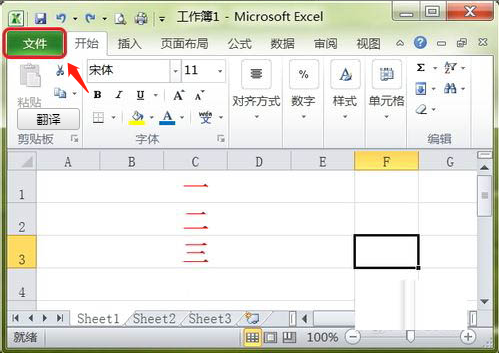
2、接着在出现的界面中,点击红色箭头所指的下拉滚动条,把界面拖动到最底部。
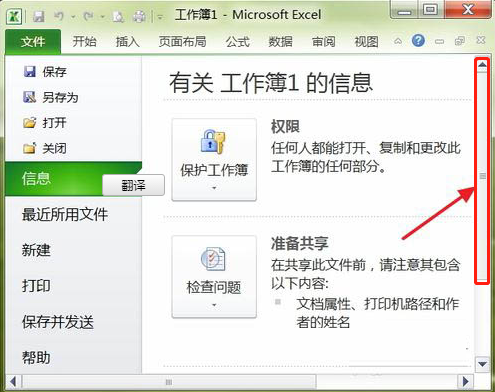
3、然后选择下图红框中的“选项”按钮。
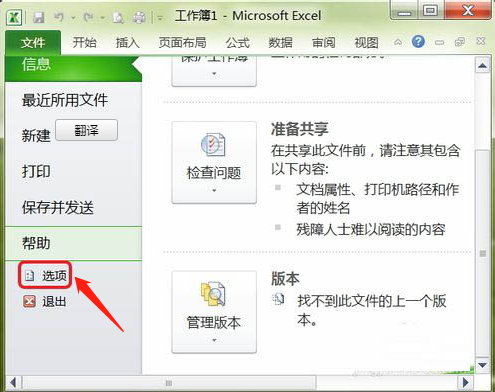
4、在出现的界面中选择下图红框中的“保存”选项。
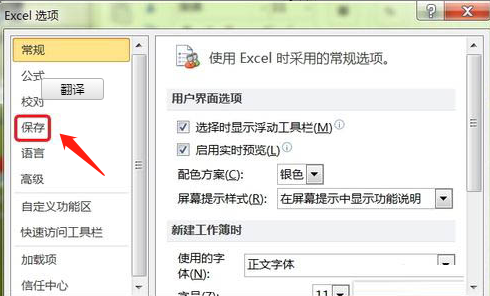
5、然后在弹出的界面中能看到下图红框中的内容,它就是恢复文件保存的位置。
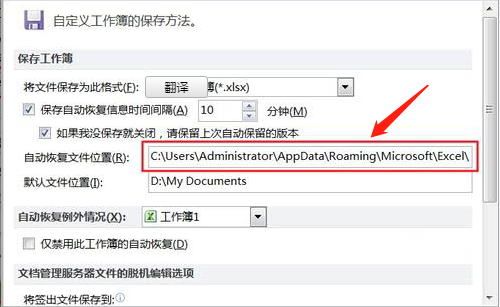
6、在“我的电脑”中对照上图的路径打开对应的文件夹,如下图所示。
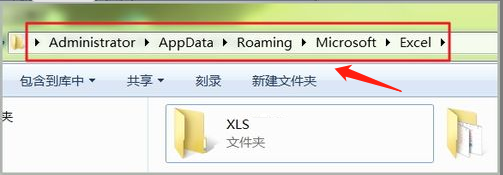
7、下图红色箭头所指的文件夹就是要恢复的文件所在的文件夹,双击此文件夹。
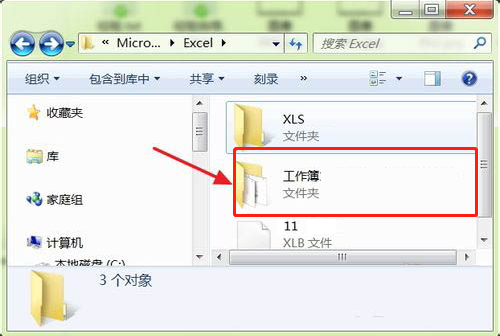
8、打开文件夹后就能看到下图红色箭头所指的文件,它就是你想要恢复的文件,双击打开它。
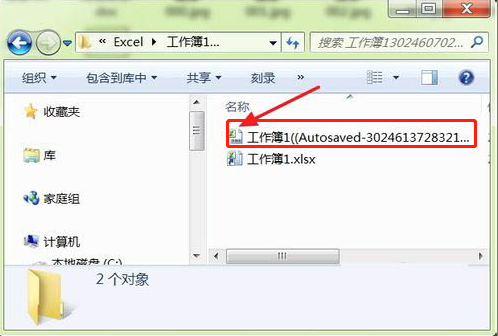
9、如下图所示,把没有保存的Excel文件的内容又完整的恢复出来了。
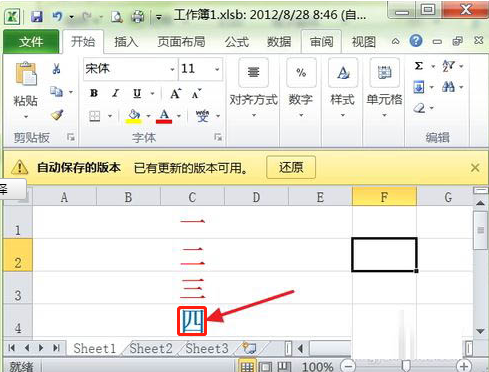
excel忘记保存了怎么恢复的操作方法,大家学会了吧,希望这次操作可以给你的工作带来帮助,下次如果真的忘记保存了,可以用小编今天教你的这个方法帮你找回文件,减少你的损失,是不是对大家非常地有帮助。
本篇文章使用以下硬件型号:联想小新Air15;系统版本:win10;软件版本:Excel 2019。
点击观看视频教程

配色训练海报-摇滚怎么了!
立即学习初级练习11249人已学视频时长:29:43
特别声明:以上文章内容仅代表作者wanrong本人观点,不代表虎课网观点或立场。如有关于作品内容、版权或其它问题请与虎课网联系。
500+精品图书
20G学习素材
10000+实用笔刷
持续更新设计模板












